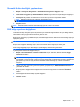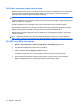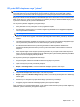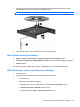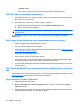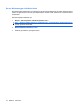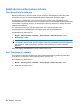Notebook User's Manual - Windows 7
CD ya da DVD oluşturma veya "yakma"
NOT: Telif hakkı uyarısına uyun. Bilgisayar programları, filmler, yayınlar ve ses kayıtları da dahil olmak
üzere telif hakkıyla korunan malzemelerin izinsiz kopyalarını çıkarmak, geçerli telif hakkı yasaları
çerçevesinde suç olarak kabul edilir. Bu bilgisayar bu tür amaçlar doğrultusunda kullanılmamalıdır.
Bilgisayarınızda bir CD-RW, DVD-RW ya da DVD±RW optik sürücü varsa, MP3 ve WAV müzik dosyaları
dahil olmak üzere veri, video ve ses dosyalarını bu ortamlara yakmak için Windows Media Player ya da
CyberLink Power2Go gibi bir yazılımı kullanabilirsiniz.
CD veya DVD yakarken aşağıdaki yönergeleri izleyin:
●
Disk yakmadan önce açık dosyaları ve tüm programları kapatın.
●
Ses dosyalarını yazmak için en iyi ortamlar, bilgiler kopyalandıktan sonra değiştirilemediğinden
CD-R veya DVD-R ortamlarıdır.
NOT: CyberLink Power2Go ile ses DVD'si oluşturamazsınız.
●
Bazı ev ve araba stereo aygıtları CD-RW'leri çalmadığından müzik CD'leri yazmak için CD-R'leri
kullanın.
●
CD-RW veya DVD-RW, genellikle veri dosyalarını veya ses ya da video kayıtlarını değiştirilemeyen
CD veya DVD'lere yazmadan önce test etmek amacıyla yazmak için kullanılır.
●
Ev sistemlerinde kullanılan DVD oynatıcılar genellikle tüm DVD biçimlerini desteklemez.
Desteklenen DVD biçimlerinin listesi için DVD oynatıcınızla birlikte verilen kullanıcı kılavuzuna
başvurun.
●
MP3 dosyaları diğer müzik dosyası biçimlerine göre daha az yer kaplar ve MP3 diski oluşturma
işlemi, veri dosyası oluşturma işlemiyle aynıdır. MP3 dosyaları yalnızca MP3 çalarlarda ya da MP3
yazılımı kurulu olan bilgisayarlarda çalınabilir.
CD veya DVD yazmak için aş
ağıdaki adımları izleyin:
1. Kaynak dosyaları sabit sürücünüzdeki bir klasöre kopyalayın veya indirin.
2. Optik sürücüye boş bir CD ya da DVD yerleştirin.
3. Başlat > Tüm Programlar'ı, sonra da kullanmak istediğiniz yazılımın adını seçin.
NOT: Bazı programlar alt klasörlerde bulunabilir.
4. Oluşturmak istediğiniz disk türünü seçin—veri, ses veya video.
5. Başlat’ı sağ tıklatın, Windows Gezgini’ni Aç'ı tıklatın, sonra da kaynak dosyalarınızın saklandığı
klasöre gidin.
6. Klasörü açın ve dosyaları boş optik diskin olduğu optik sürücüye sürükleyin.
7. Seçtiğiniz program tarafından belirtildiği biçimde yazma işlemini başlatın.
Özel yönergeler için yazılımla birlikte diskte, ya da üreticinin Web sitesinde çevrimiçi olarak sağlanmış
olabilecek, yazılım üreticisinin yönergelerine başvurun.
Optik sürücü 73